خوش آموز درخت تو گر بار دانش بگیرد، به زیر آوری چرخ نیلوفری را
رفع ارور Error loading player: No playable sources found
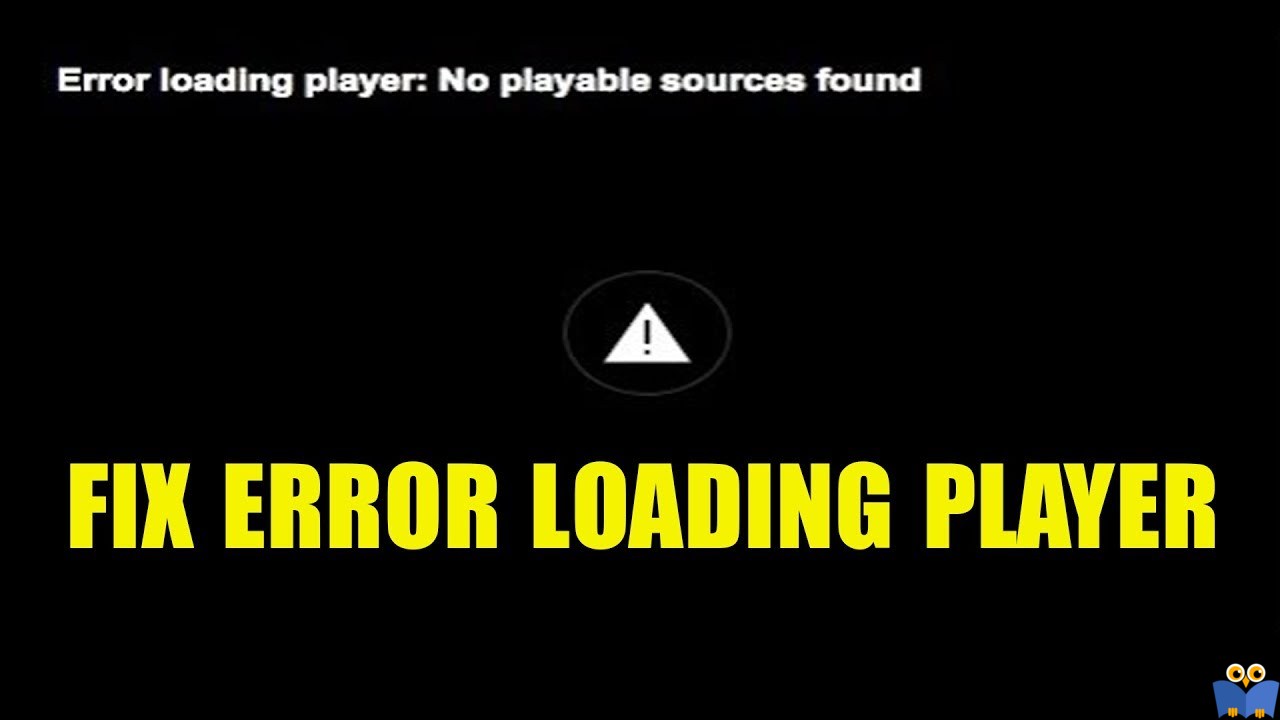
یکی از حالت هایی که ممکن است شما در زمان تماشا یا Play کردن ویدئوهای آنلاین با ان مواجه شوید ارور است و یکی از همین ارورها که اتفاقا مرسوم است، خطای Error loading player: No playable sources found می باشد. این خطا وقتی رخ می دهد که قصد تماشای ویدئویی بصورت آنلاین در مرورگر اینترنتی خود داشته باشید. هنگامی که مرورگر شما فایلهای فلش را از دست می دهد یا در Load کردن Fail می شود، شما با این مشکل مواجه خواهید شد. با این حال، این مشکل نمی تواند شما را از تماشای فیلم های آنلاین مورد علاقه خود متوقف کند و راه حل هایی را در این پست مطرح خواهیم کرد.

اگر از قبل Adobe Flash player ای در سیستم تان نصب دارید، اول آن را uninstall کنید و سپس اقدام به نصب آن کنید. ممکن است Adobe Flash player ای که در سیستم تان نصب است قدیمی باشد و این ارور رخ داده باشد. برای حذف Adobe Flash player از Uninstaller خود آن استفاده کنید(برای دانلود Uninstaller حتما ف.ی.ل.ت.ر. شکن را روشن کنید) البته اگر آن را نصب ندارید، از این قسمت گذر کرده و نصب آن را انجام دهید.
بدین ترتیب Adobe Flash player را در اینترنت جستجو کرده و آن را حتی از سایت های فارسی زبان هم می توانید دانلود و در سیستم تان نصب کنید که نصب آن بسیار ساده است.
بروزرسانی در Firefox
بروزرسانی Google Chrome
لطفا مرورگر فایرفاکس را اجرا کرده و از گوشه بالا در سمت راست، دکمه سه خطی را کلیک کرده و از منوی ظاهر شده گزینه Options را کلیک کنید(حتی می توانید به منوی Tools رفته و از بین گزینه های موجود در این منو، Options را کلیک کنید).
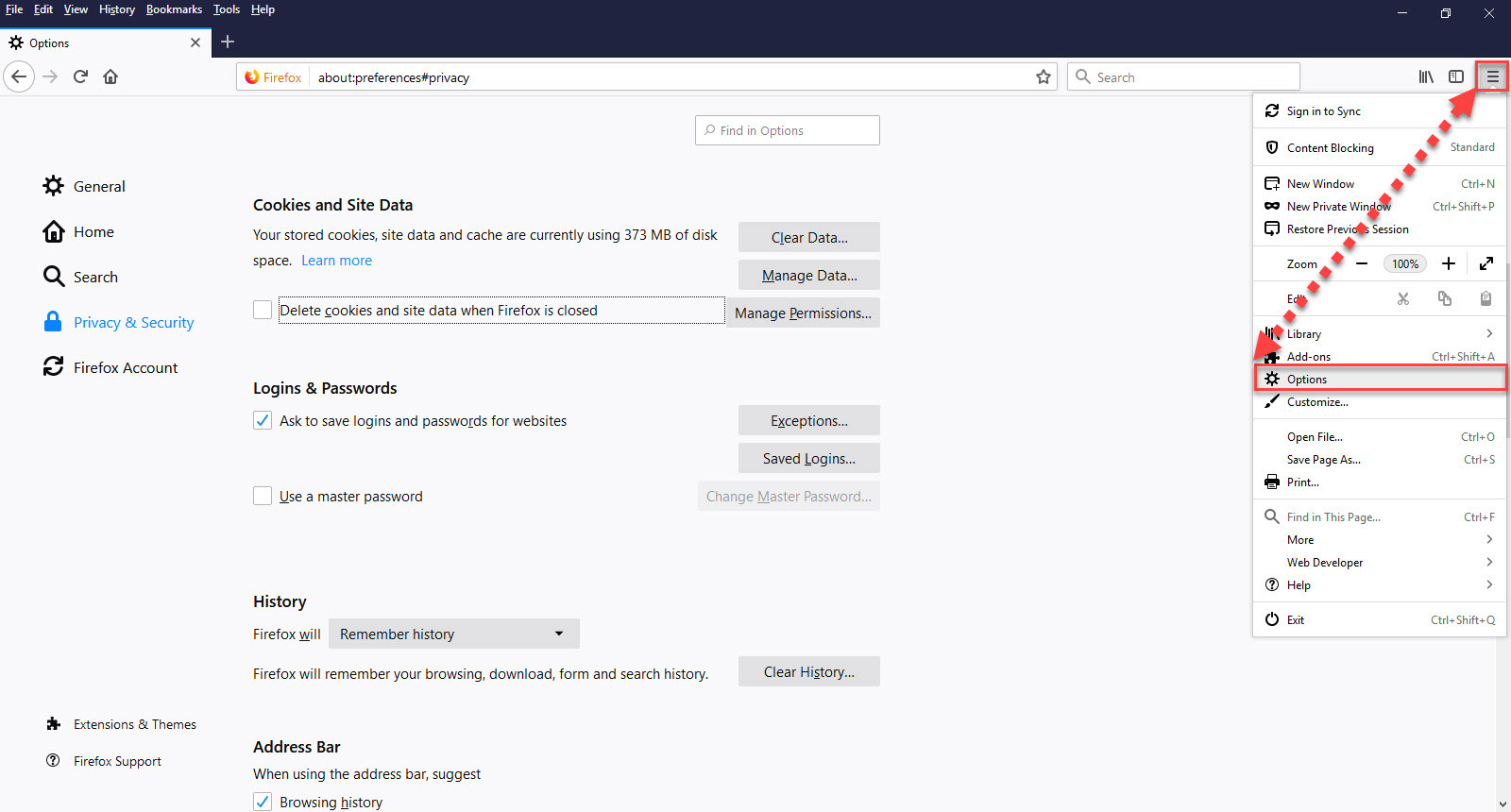
سپس از پنل سمت چپ، گزینه privacy & Security را انتخاب نمایید. سپس در قسمت مقابل و در بخش Cookies and site data دکمه Clear data را کلیک کنید و در قسمت History هم دکمه Clear History را کلیک کنید تا کامل Cache و تاریخچه جستجوها در این مرورگر حذف شود.
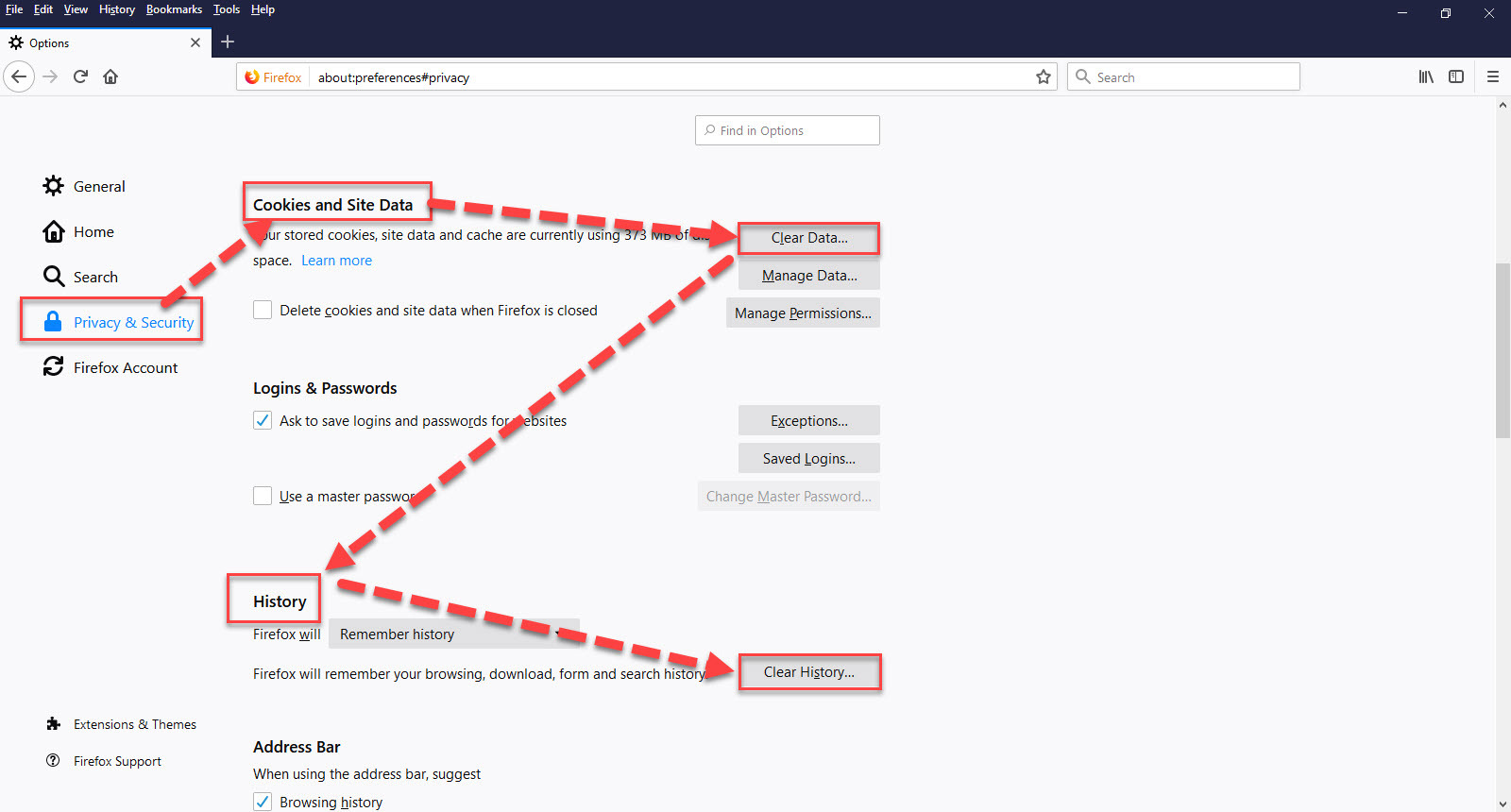
و برای خالی کردن کش مرورگر گوگل کروم هم می توانید از لینک زیر کمک بگیرید:
فعال کردن Adobe Flash Player در مرورگرهای Chrome، Firefox، Edge، Inetrnet Explorer
قبل از هر چیز نیاز است که مطمئن شوید سرویس Windows Update ویندوز 10 در وضعیت Start باشد. پس بدین منظور با فشردن کلیدهای Windows key + R پنجره Run را باز کنید و عبارت Services.msc را وارد و Enter کنید.

بدین ترتیب وارد کنسول Services خواهید شد و کلیه سرویس های موجود در ویندوز در هر وضعیتی را مشاهده خواهید کرد. اکنون کافیست که سرویس Windows Update را یافته و روی آن کلیک راست کنید و Properties بگیرید.

از لیست کشویی Startup type گزینه Automatic را انتخاب کرده و دکمه Start را کلیک کنید و منتظر بمانید تا سرویس start شود. پس از Start شدن سرویس فرم را OK کنید.
سپس کلیدهای ترکیبی Windows key + i را همزمان از کیبورد فشار دهید تا پنجره Settings ویندوز باز شود. سپس آیتم Update & Security را انتخاب کنید.

سپس دکمه Check for updates را کلیک کنید تا آپدیت های مورد نیاز ویندوز دانلود شده و نصب شوند.

پس از دانلود آپدیت ها، ویندوز را ریستارت کرده تا آپدیت ها نصب شوند. پس از اینکه سیستم بالا آمد وضعیت ارور را بررسی کنید.

Method 1- Reinstall Adobe Flash Player
همانطور که می دانیم دلیل اصلی این خطا Adobe Flash Player است، بنابراین بهتر است Adobe Flash Player را مجددا نصب کنید.اگر از قبل Adobe Flash player ای در سیستم تان نصب دارید، اول آن را uninstall کنید و سپس اقدام به نصب آن کنید. ممکن است Adobe Flash player ای که در سیستم تان نصب است قدیمی باشد و این ارور رخ داده باشد. برای حذف Adobe Flash player از Uninstaller خود آن استفاده کنید(برای دانلود Uninstaller حتما ف.ی.ل.ت.ر. شکن را روشن کنید) البته اگر آن را نصب ندارید، از این قسمت گذر کرده و نصب آن را انجام دهید.
بدین ترتیب Adobe Flash player را در اینترنت جستجو کرده و آن را حتی از سایت های فارسی زبان هم می توانید دانلود و در سیستم تان نصب کنید که نصب آن بسیار ساده است.
Method 2 – Update Your Web Browser
در این روش باید مرورگر اینترنتی خود را بروزرسانی کنید چون عدم آپدیت بودن مرورگر اینترنتی هم می تواند به این ارور منتج شود.بروزرسانی در Firefox
بروزرسانی Google Chrome
Method 3 – Clear Browser Cache
برای خالی Cache و History در مرورگر Firefox به طریق زیر عمل کنید.لطفا مرورگر فایرفاکس را اجرا کرده و از گوشه بالا در سمت راست، دکمه سه خطی را کلیک کرده و از منوی ظاهر شده گزینه Options را کلیک کنید(حتی می توانید به منوی Tools رفته و از بین گزینه های موجود در این منو، Options را کلیک کنید).
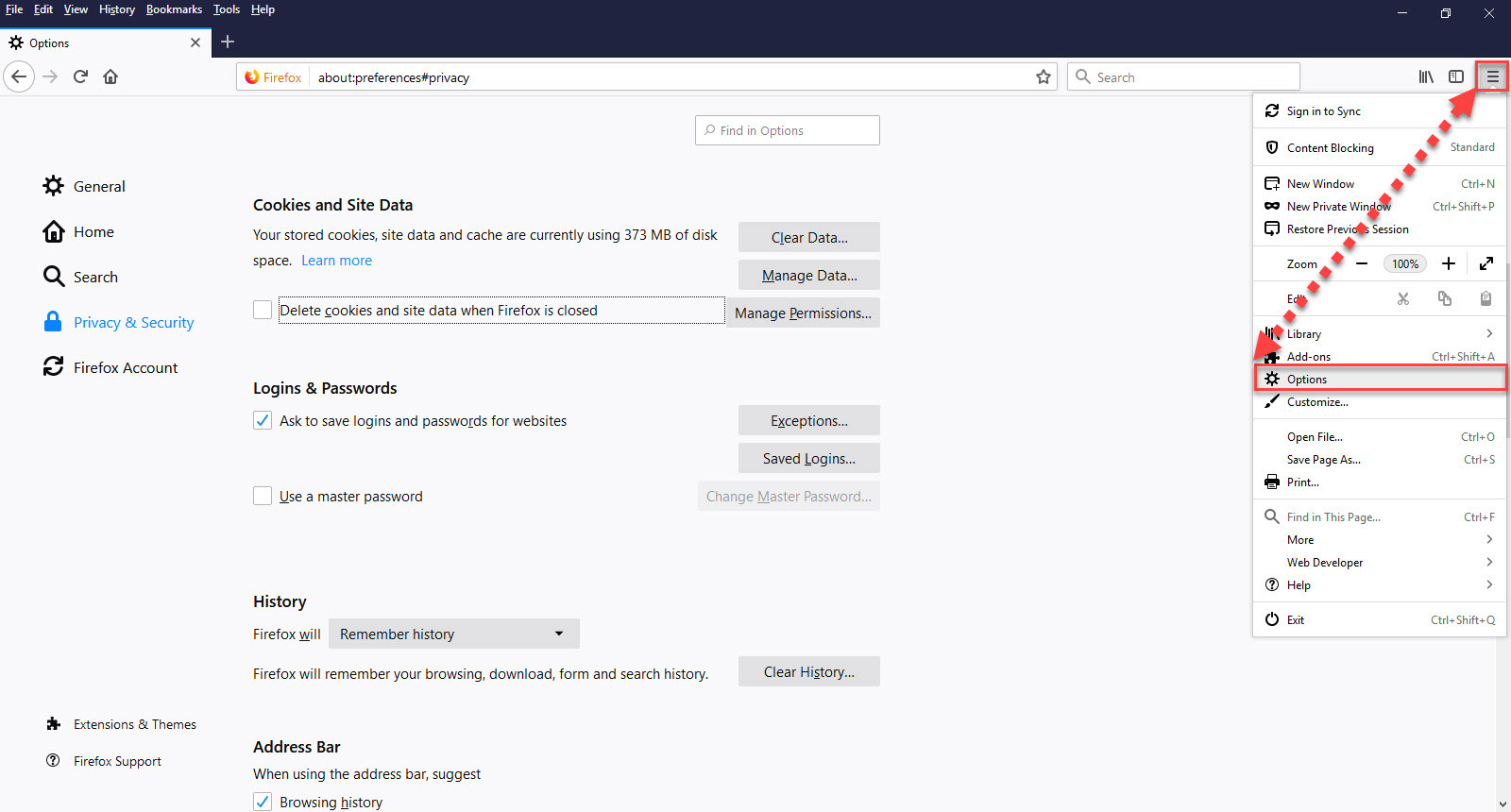
سپس از پنل سمت چپ، گزینه privacy & Security را انتخاب نمایید. سپس در قسمت مقابل و در بخش Cookies and site data دکمه Clear data را کلیک کنید و در قسمت History هم دکمه Clear History را کلیک کنید تا کامل Cache و تاریخچه جستجوها در این مرورگر حذف شود.
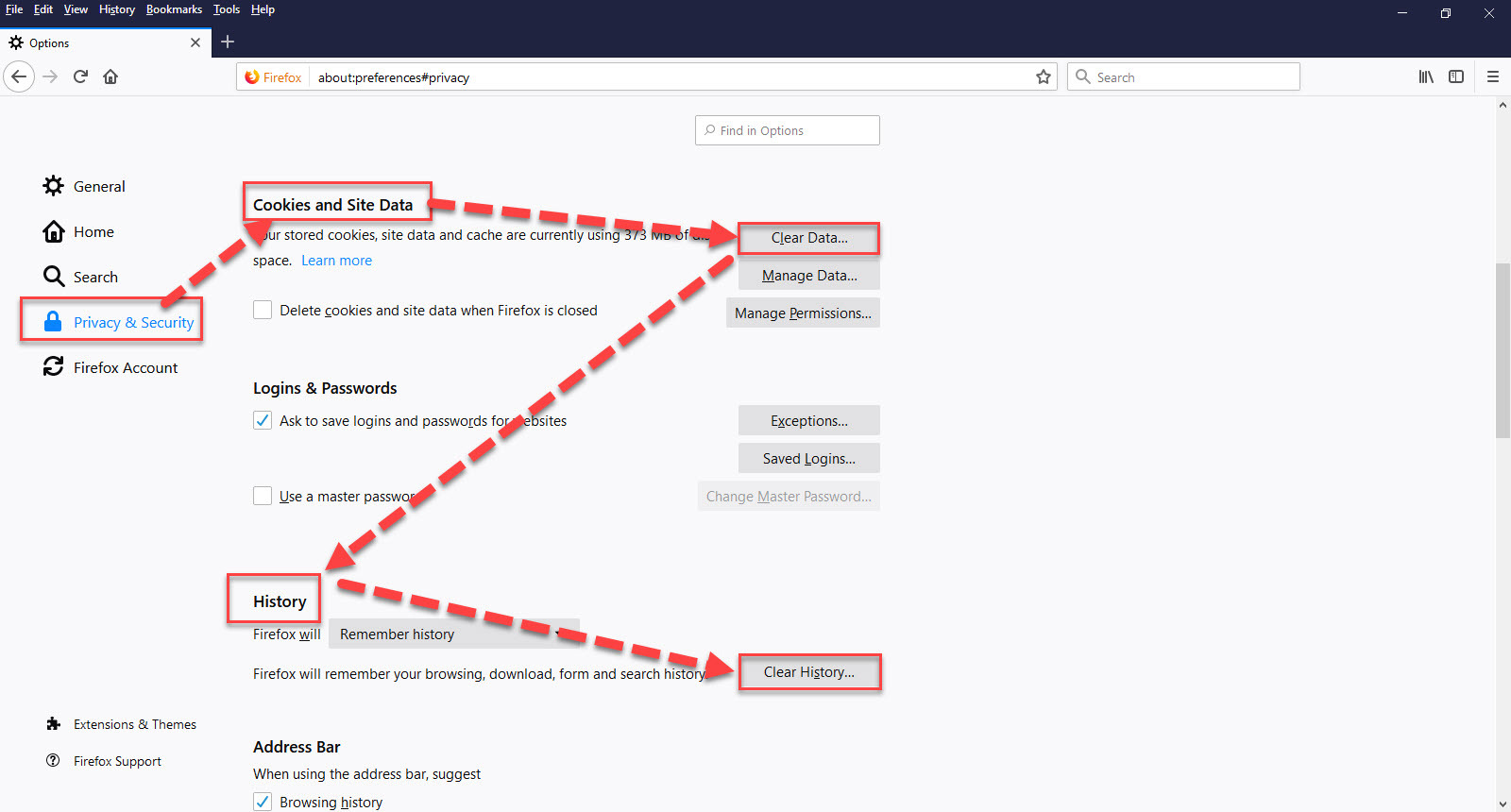
و برای خالی کردن کش مرورگر گوگل کروم هم می توانید از لینک زیر کمک بگیرید:
Method 4 – Enable Flash on your browser
در این گام باید Adobe Flash player را در مرورگرهای اینترنتی خود فعال کنید.فعال کردن Adobe Flash Player در مرورگرهای Chrome، Firefox، Edge، Inetrnet Explorer
Method 5 – Make sure the Windows operating system is updated
گاها اگر ویندوز شما تحت آپدیت باشد و یا بروزرسانی نشده باشد ممکن است در کار با آن با مشکلاتی مواجه شوید. اگر سیستم تان زیر آپدیت است و یا مدت زمان زیادی است که اپدیت نشده است، ان را بروزرسانی کنید. اینکار را ما در ویندوز 10 انجام می دهیم در ویندوز های نسخ قبلی، با مشکل لایسنس مواجه خواهید شد.قبل از هر چیز نیاز است که مطمئن شوید سرویس Windows Update ویندوز 10 در وضعیت Start باشد. پس بدین منظور با فشردن کلیدهای Windows key + R پنجره Run را باز کنید و عبارت Services.msc را وارد و Enter کنید.

بدین ترتیب وارد کنسول Services خواهید شد و کلیه سرویس های موجود در ویندوز در هر وضعیتی را مشاهده خواهید کرد. اکنون کافیست که سرویس Windows Update را یافته و روی آن کلیک راست کنید و Properties بگیرید.

از لیست کشویی Startup type گزینه Automatic را انتخاب کرده و دکمه Start را کلیک کنید و منتظر بمانید تا سرویس start شود. پس از Start شدن سرویس فرم را OK کنید.
سپس کلیدهای ترکیبی Windows key + i را همزمان از کیبورد فشار دهید تا پنجره Settings ویندوز باز شود. سپس آیتم Update & Security را انتخاب کنید.

سپس دکمه Check for updates را کلیک کنید تا آپدیت های مورد نیاز ویندوز دانلود شده و نصب شوند.

پس از دانلود آپدیت ها، ویندوز را ریستارت کرده تا آپدیت ها نصب شوند. پس از اینکه سیستم بالا آمد وضعیت ارور را بررسی کنید.
Method 6 – Perform Clean Boot





نمایش دیدگاه ها (1 دیدگاه)
دیدگاه خود را ثبت کنید: